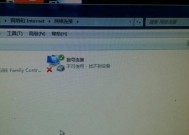解决拨号连接错误651的有效方法(解决错误651)
- 家电指南
- 2024-07-30
- 21
- 更新:2024-07-16 19:29:15
在使用宽带网络时,可能会遇到各种连接问题,其中之一就是错误651。错误651会导致用户无法成功拨号上网,给用户的网络体验带来不便。然而,通过一些简单的方法,我们可以轻松地解决这个问题,恢复稳定的网络连接。
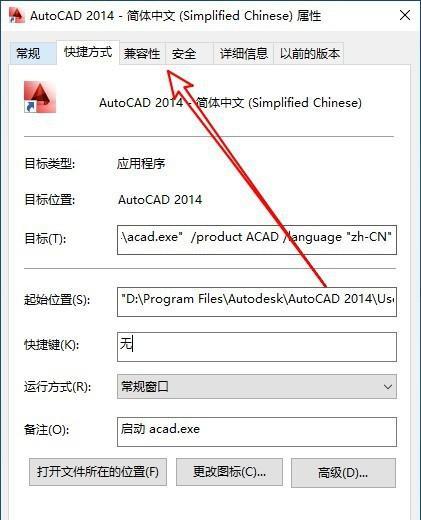
检查硬件设备是否正常连接
1.检查网线连接情况
如果你使用有线网络连接,首先要确保网线已经插入到电脑和路由器之间的网口中,并且连接牢固。如果网线松动或损坏,就会导致无法成功拨号上网。
重启设备
2.重启电脑
有时候,简单地重启电脑就能解决许多网络问题。关闭电脑并等待几分钟后重新开机,然后再次尝试拨号上网,看是否能够解决错误651。
检查网络设置
3.检查网络适配器设置
打开电脑的控制面板,点击“网络和共享中心”,然后选择“更改适配器设置”。在适配器设置窗口中,找到你正在使用的网络适配器,右键点击选择“属性”。在属性窗口中,确保“Internet协议版本4(TCP/IPv4)”已经被勾选,然后点击“属性”按钮,确保以下选项已正确设置:使用自动获取IP地址和DNS服务器地址。
更新或重新安装驱动程序
4.更新网络适配器驱动程序
错误651也可能是由于网络适配器驱动程序的问题所致。你可以通过访问网络适配器厂商的官方网站下载并安装最新的驱动程序,以解决该问题。
修改Internet注册表设置
5.修改Internet注册表设置
打开命令提示符窗口(以管理员身份运行),输入“regedit”并按下回车键。在注册表编辑器中,找到以下路径:HKEY_LOCAL_MACHINE\SYSTEM\CurrentControlSet\Services\Tcpip\Parameters。在右侧窗口中,找到名为“MaxUserPort”的项,双击打开并将数值改为5000以上,然后点击确定。
禁用IPv6协议
6.禁用IPv6协议
某些用户反映,在禁用IPv6协议后成功解决了错误651的问题。你可以尝试禁用IPv6协议来解决该问题。打开控制面板,点击“网络和共享中心”,然后选择“更改适配器设置”。在适配器设置窗口中,右键点击正在使用的网络适配器,选择“属性”,然后取消勾选“Internet协议版本6(TCP/IPv6)”。
检查防火墙设置
7.检查防火墙设置
防火墙设置有时会干扰网络连接,导致错误651的出现。确保你的防火墙设置允许网络连接。打开控制面板,点击“系统和安全”,然后选择“WindowsDefender防火墙”,点击“允许应用或功能通过WindowsDefender防火墙”。在允许应用或功能通过防火墙窗口中,确保你的网络应用程序被允许。
升级路由器固件
8.升级路由器固件
有时候,错误651可能是由于路由器固件过旧或不稳定造成的。登录到你的路由器管理页面,在相关设置或系统设置中查找固件升级选项。如果有最新的固件版本可用,下载并安装该固件。
联系网络服务提供商
9.联系网络服务提供商
如果上述方法都无法解决错误651,那么问题可能出在网络服务提供商的端。联系你的网络服务提供商,向他们报告你遇到的问题,并请他们提供技术支持。
重装操作系统
10.重装操作系统
如果所有方法都无法解决错误651,并且你确信问题不是出在网络设备上,那么重装操作系统可能是最后的解决方法。备份好重要的文件后,重新安装操作系统,重新配置网络设置。
运行网络故障排除工具
11.运行网络故障排除工具
操作系统提供了一些内置的故障排除工具,可以帮助你诊断和解决网络连接问题。运行这些工具可以帮助你找到并修复可能导致错误651的问题。
清理注册表
12.清理注册表
注册表中的无效项和错误配置可能会干扰网络连接,导致错误651的出现。使用可靠的注册表清理工具,清理注册表中的无效项,以确保网络连接的稳定性。
优化系统性能
13.优化系统性能
一些系统性能问题可能会影响网络连接的稳定性。通过清理垃圾文件、关闭不必要的后台应用程序、优化启动项等方法,优化系统性能可以提升网络连接质量。
保持系统更新
14.保持系统更新
及时安装操作系统和应用程序的更新可以修复已知的错误和漏洞,提升系统稳定性和网络连接质量。保持系统更新对于避免错误651等连接问题至关重要。
通过检查硬件设备连接、重启设备、检查网络设置、更新或重新安装驱动程序、修改Internet注册表设置、禁用IPv6协议、检查防火墙设置、升级路由器固件、联系网络服务提供商、重装操作系统、运行网络故障排除工具、清理注册表、优化系统性能以及保持系统更新,我们可以有效解决错误651,实现稳定的网络连接。记住,保持网络设备的良好状态和定期维护也是保障网络连接质量的关键。
解决网络连接错误651的方法
在使用网络时,经常会遇到各种连接问题。拨号连接错误651是一个常见的问题,它会导致用户无法正常连接互联网。本文将为大家介绍一些有效的解决方法,帮助您解决拨号连接错误651,重新恢复网络连接。
一、检查物理连接
1.确保您的网络设备已正确连接电源,并处于正常工作状态。
2.检查电缆连接是否松动或损坏,若有问题,重新连接或更换电缆。
3.检查您的调制解调器是否正常工作,并且与电脑连接稳定。
二、重新设置网络适配器设置
4.在Windows操作系统中,打开“控制面板”,选择“网络和共享中心”。
5.点击“更改适配器设置”,找到您正在使用的网络适配器。
6.右键点击该适配器,选择“属性”,然后点击“配置”按钮。
7.在“高级”选项卡中,找到并选择“速度与双工”属性。
8.确保该属性设置为“自动协商”,点击“确定”保存更改。
三、更新或重新安装网络驱动程序
9.打开设备管理器,展开“网络适配器”选项。
10.右键点击您正在使用的网络适配器,选择“更新驱动程序软件”。
11.在弹出的窗口中,选择“自动搜索更新的驱动程序软件”。
12.如果系统提示已经是最新版本,则可以尝试卸载并重新安装驱动程序。
四、检查拨号和宽带连接设置
13.打开“控制面板”,选择“网络和共享中心”,点击“更改适配器设置”。
14.右键点击正在使用的拨号连接,选择“属性”。
15.在“安全性”选项卡中,确保未勾选“使用托管网络验证(NAP)”,点击“确定”保存更改。
通过检查物理连接、重新设置网络适配器设置、更新或重新安装网络驱动程序以及检查拨号和宽带连接设置等方法,可以帮助您解决拨号连接错误651的问题。如果您遇到这个问题,请尝试以上方法,相信能够恢复您的网络连接。如果问题仍然存在,请联系您的网络服务提供商寻求进一步的帮助。